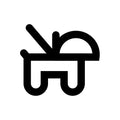0件
FAQ
Q1: カメラが左右に動かない、または可動域が小さいと感じたと時はどうしたらいいですか?
A1:
1)カメラの外カバーにカメラが引っかかって動けない場合は障害物を取り除いてください。
2)カメラの再起動で正常に戻ることがあります。
3)アプリメニューの「設定」-「基本機能設定」-「カメラキャリブレーション」の順にカメラ設定を再確認してください。
4)カメラのレンズをLEDライトに対して垂直になるよう、手で回して使用開始してみてください。
Q2: 表示灯が赤と緑と交互に点滅している時はどうしたらいいですか?
A2: SETボタンを5秒間長押して、カメラ本体のリセットを行ってください。リセットが正常に完了された時、表示灯(赤)のみが光っている状態を確認してください。
Q3: 録画データ保存の仕方について教えてください。
A3: Micro SDカード(別途購入必要)によるローカルストレージまたはクラウドストレージ(有料プラン)と2パターンになります。
1)ローカルストレージ:Micro SDカードへの録画保存になります。容量目安:64GBは約7日分、24GBは約3日分の録画データが保存できます。
2)クラウドストレージ:クラウドへの録画データ保存になります。過去7日間または30日間と需要に合わせて料金プランをお選びいただけます。
オンラインでの動画再生や動画データをダウンロードできます。
Q4: アプリにカメラ映像が映らない時はどうしたらいいですか?
A4: 以下の内容をご確認ください。
1)Wi-Fiルーターの電源が入っていることを確認してください。電源が入っている状態で、2分間置いて再度接続状況を確認してください。
2)Wi-FiルーターやWi-Fi名、パスワードなどに変更がないことを確認してください。ご変更があった場合は、一度デバイスの登録解除をした後、再度接続してください。
3)Wi-Fiルーターの位置を確認してください。カメラが離れすぎていると電波を拾えないため、接続できる距離内にカメラを設置してください。
Q5: スマートフォンがカメラに接続できない時はどうしたらいいですか?
A5: 以下の内容をご確認ください。
1)初回ネットワークに接続される際、カメラと接続されるスマートフォン端末が両方2.4GHz帯のネットワークに接続されていることを確認してください。本製品は2.4GHz帯のみ対応しているため、5GHz帯への接続は出来兼ねます。接続が完了された後、スマートフォン端末は他のWi-Fiなどに接続していても使用可能となります。
※スマートフォン端末は初回接続のみ2.4GHz帯のネットワークに接続されていることが必要となります。
Wi-Fi名、パスワードも再度確認してください。
2)ネットワークIDやパスワードを再確認してください。
3)QRコード読み取り時にカメラからピッと音が鳴ったら正常に接続完了したサインになります。異常時のビープ音ではないので、ご安心ください。
4)カメラやスマートフォン端末とWi-Fiルーターの位置を確認してください。離れすぎていると電波を拾えないため、接続できる距離内にいてください。
5)SETボタンを5秒間長押して、カメラ本体のリセットを行ってください。
Q6: 一台のスマートフォン端末に何台ものカメラを接続できますか?
A6: はい、できます。1つのアカウントに対して複数(2024年時点で1万台まで)のカメラをコントロールできます。
Q7: カメラを他のスマートフォン端末に共有したいのですが、共有の手順について教えてください。
A7: アプリケーションのメニューから「設定 」- 「デバイス共有」‐「共有を追加する」‐「ユーザに共有」‐「アカウントを入力する」‐「完了」の順に従い操作してください。PETTENAアプリケーションを初めてご利用される方は、新規アカウントを登録された後に共有を受け入れてください。1つのアカウントに対して500台までのスマートフォン端末への共有が可能になります。
また、他のスマートフォン端末にてカメラ所有者のアカウントでのログインが可能となります。1つのアカウントを10,000台までのスマートフォン端末での同時ログインが可能となります。
Q8: タイマー設定が遅れることはありますか?
A8: はい、ネットワークの遅延により、30秒程遅れることがあります。
Q9: アプリが開けない、ずっと読み込み中の状態になっている時はどうしたらいいですか?
A9: 以下の内容をご確認ください。
1)スマートフォンのネットワーク接続の状態を確認してください。
2)スマートフォンを再起動してみてください。
3)アプリをアンインストールして、再度インストールしてみてください。
上記内容を確認されても改善されない場合は、アプリケーションとスマートフォンの互換性に問題が生じていることが考えられます。アプリのバージョン番号、ログインアカウント名、スマートフォンの機種及びシステムバージョン番号を控えて、アプリユーザーフィードバックに送信してください。トラブルの原因究明をさせていただきます。
Q10: カメラが勝手に動き回り、警報を送ってくるのは何故ですか?
A10: 「自動追尾機能」をオンにしていることが考えられます。自動追尾機能が作動している間は、動作検知と赤外線(人感)センサーの機能により、被写体(ペットなど)を自動で追尾してカメラが回転して撮影していきます。時には動くものを追跡するだけでなく、周囲の光と影の変化をも捉えてしまうため、そのエリアに動くものがなくても、捉えて撮影することがあります。
Q11: スマートフォンを買い替えた時どうしたらいいですか?
A11: 新しいスマートフォンにアプリをインストールして、以前使用されていたアカウントでログインをするとご利用いただけます。
新しいアカウントでの利用を希望される場合は、まず、以前利用されていたアカウントに一度ログインをして、カメラの紐付きを解除してください。接続されていた(紐付けていた)カメラを解除してから、カメラ本体のSETボタンを5秒間長押して、カメラ本体のリセットを行ってください。※前のアカウントからカメラを解除して、カメラ本体のリセットをされないと、新しいアカウントでの接続(紐付け)が出来ないのでご注意ください。